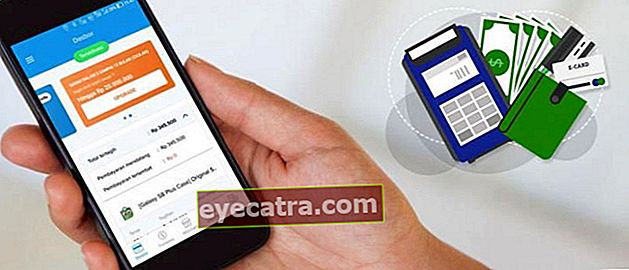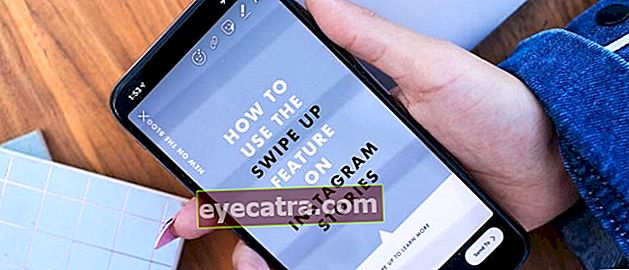hvordan man aktiverer virtuel touchpad på Windows 10
Den virtuelle touchpad er en af de nyeste funktioner, der kommer til Windows 10 Creators Update. Ja, denne funktion fungerer som erstatning for en fysisk touchpad på en Windows 10-baseret bærbar computer.
Virtuel touchpad er en af de nyeste funktioner, der kommer til Windows 10 Skabereopdatering. Ja, denne funktion fungerer som erstatning for en fysisk touchpad på en Windows 10-baseret bærbar computer.
Denne virtuelle touchpad kan bruges, når du bruger applikationer, der ikke er optimeret til berøringsskærmenheder. Desværre er den virtuelle touchpad-funktion ikke synlig på Windows 10-bærbare computere, der ikke har en berøringsskærm.
- Sådan fejlfindes Windows 10 PC / Laptop
- 9 måder at deaktivere spion på Windows 10
- Sådan overvindes Windows 10 udløbet uden geninstallation
Sådan aktiveres den virtuelle touchpad på en Windows 10-touchscreen-bærbar computer

Muligheden for at aktivere Windows 10 virtuelle trackpad er lige under den mulighed, der aktiverer virtuelt tastatur. Klik på højre på proceslinjen i Windows 10 og klik på Vis touchpad-knap. Den relevante knap vises i meddelelsesområdet. Du kan klik virtuel touchpad-knap for at aktivere eller deaktivere funktionen.
Den virtuelle touchpad ser ud og fungerer på samme måde som en almindelig fysisk touchpad. Der er to knapper i bunden, der fungerer som venstre og højreklikknapper.
Udover de sædvanlige touchpad-knapper som knib for at zoome, rul to fingre osv. understøtter den virtuelle touchpad også alle de Precision Touchpad-bevægelser, som Microsoft har at tilbyde til en fysisk touchpad.
 VIS ARTIKLER
VIS ARTIKLER Du kan gå over til Indstillinger>Enheder>Touchpad til at administrere indstillinger og justeringer til den virtuelle touchpad på Windows 10.
Læs også artikler om Windows eller at skrive fra Lukman Azis Andet.